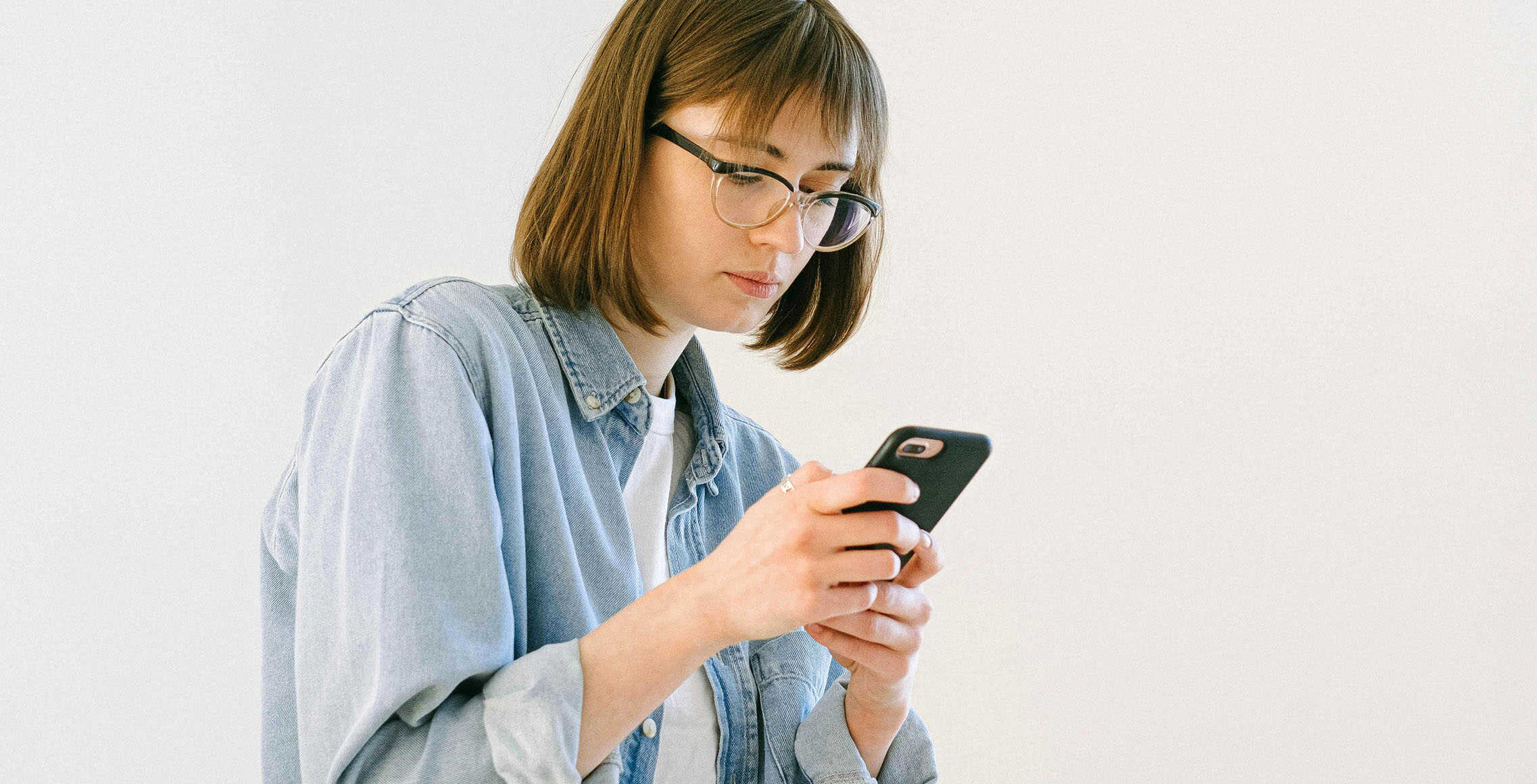Wil je weten hoe je spraak kunt omzetten naar tekst? Bijvoorbeeld omdat je een presentatie later wilt teruglezen? Of omdat je geen zin hebt om een lang bericht in WhatsApp te typen? Dat kan gemakkelijk met je telefoon. Ik leg het je uit.
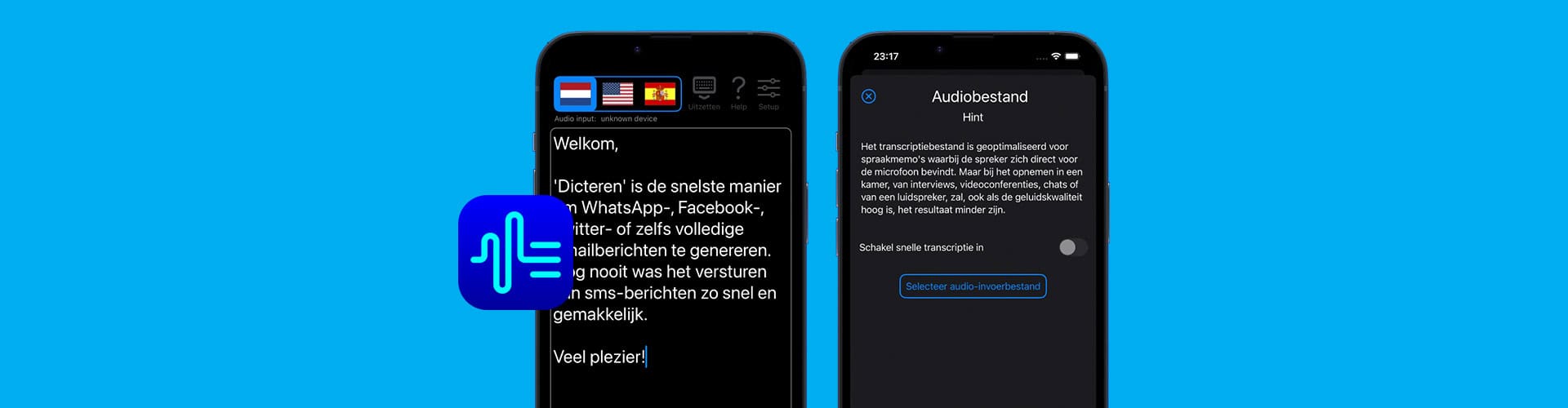
Wat is spraak naar tekst?
Spraak naar tekst is een technologie die je gesproken woorden omzet in geschreven tekst. Dit kan handig zijn als je snel notities wilt maken of als je liever praat dan typt. Je kunt het gebruiken voor verschillende taken, zoals het maken van notities, het schrijven van e-mails of het versturen van berichten. Er zijn veel apps en software beschikbaar die dit mogelijk maken.
Hoe werkt spraak naar tekst?
Spraak naar tekst werkt door je stemgeluid op te nemen en dit om te zetten in tekst. Dit gebeurt met behulp van speciale software die je stem herkent en de woorden omzet in geschreven tekst. Je kunt deze functie vaak vinden op je telefoon of computer. Het enige wat je hoeft te doen is praten, en de software doet de rest.
Dicteersoftware voor Android
Op Android-telefoons, zoals een Samsung telefoon, is de dicteerfunctie vaak standaard ingeschakeld. Je kunt deze functie gebruiken in elke app waar je tekst kunt typen. Bijvoorbeeld bij het maken van een notitie of het schrijven van een e-mail. Volg deze stappen om de dicteerfunctie te gebruiken:
- Tik op een plek waar je kunt typen. Open bijvoorbeeld een nieuw e-mailbericht en tik in het lege tekstveld.
- Het toetsenbord opent. Tik bovenaan het toetsenbord op het pictogram van de microfoon.
- De opnamefunctie opent. Tik op het pictogram van de microfoon als dat nodig is.
- Spreek in de microfoon. Vergeet niet om leestekens zoals punt of komma uit te spreken. Ook ‘nieuwe regel’ en ‘nieuwe alinea’ kun je gebruiken.
- Haal tussendoor tekst weg met het pictogram met het kruisje als dat nodig is.
- Tik op het ronde pictogram met de microfoon om het dicteren te pauzeren of weer te starten.
- Sluit de spraakoptie via het kruisje rechtsboven.
- Pas de tekst met het toetsenbord aan. Dat is meestal nog wel nodig.
Samsung
Galaxy S24
De Samsung Galaxy S24 is snel, heeft een sterke batterij en maakt goede foto’s.
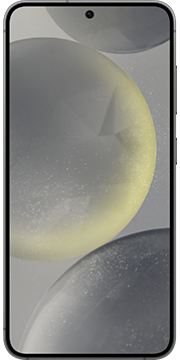
Dicteersoftware voor iPhone
Op de iPhone staat de dicteerfunctie niet standaard aan. Je kunt deze zo inschakelen:
- Ga naar de Instellingen app.
- Tik op ‘Algemeen’ en ‘Toetsenbord’.
- Onderaan staat ‘Schakel dicteerfunctie in’. Is het schuifje hierachter grijs? Tik dan op het schuifje.
- Het schuifje wordt groen en de dicteerfunctie is klaar voor gebruik.
Dicteerfunctie gebruiken op iPhone
Staat dicteren aan? Dan zie je op het toetsenbord naast of schuin onder de spatiebalk een pictogram van een microfoon. Je kunt deze functie overal gebruiken waar je tekst kunt typen. Bijvoorbeeld bij het maken van een notitie of het schrijven van een e-mail. Gebruik het als volgt:
- Tik op een plek waar je kunt typen.
- Tik op het toetsenbord op het pictogram van de microfoon.
- Onderin verschijnt een geluidsbalk. Praat nu in de microfoon. Vergeet niet om leestekens uit te spreken. Ook ‘nieuwe regel’ of ‘nieuwe alinea’ kun je gebruiken.
- De tekst verschijnt in beeld. Klaar met dicteren? Tik dan onderaan weer op het pictogram van de microfoon.
- Pas de tekst eventueel nog aan via het toetsenbord.
Spraak naar tekst apps
Er zijn ook verschillende spraak naar tekst apps die je kunt gebruiken. Zoals Dicteren – Spraak naar tekst in de App Store. En Spraak naar tekst in de Google Play Store.
Wanneer is spraak naar tekst handig?
Spraak naar tekst is handig in veel situaties. Bijvoorbeeld als je onderweg bent en snel een notitie wilt maken. Of als je een lang bericht wilt versturen zonder te typen. Het is ook handig voor mensen die moeite hebben met typen of schrijven. Met spraak naar tekst kun je snel en gemakkelijk je gedachten omzetten in tekst.
Met deze stappen kun je eenvoudig spraak omzetten naar tekst op je iPhone. Handig toch?